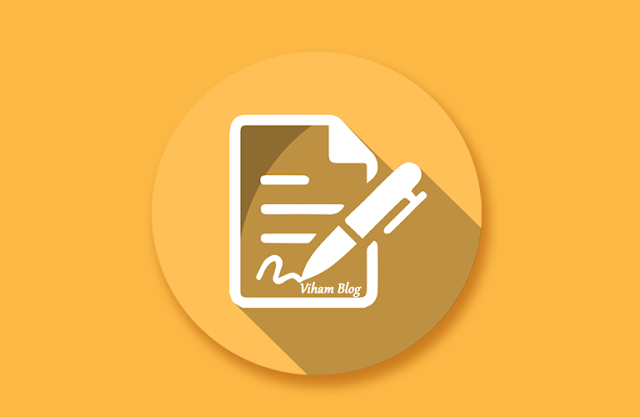Cara Memasang Marquee Text di Blog - Hallo gaess! ketemu lagi nih sama ane, hihihi. Udah berapa hari yak nggak update, maklum orang sibuk hehe. Ok gaess! di tutorial kali ini saya akan membeberkan cara mudah membuat dan memasang tulisan berjalan running text (marquee) di blog, yang pada umumnya disebut dengan MARQUEE.
Read more
Apa itu marquee?
Marquee adalah sebuah kode html yang digunakan untuk menghasilkan sebuah transisi atau efek tulisan dengan berjalan.
Lebih dari itu, fungsi dari tag html marquee ini bisa kita manfaatkan untuk sebuah link atau postingan khusus yang ingin Sobat tampilkan di tempat tertentu. Lalu untuk cara membuatnya gimana ya? pertanyaan yang bagus. Cara membuat tulisan berjalan (marquee) ini cukup mudah, yaitu kita bungkus "TEKS" yang mau di jalankan dengan kode <marquee> ISI TEKS SOBAT </marquee>.
Cukup mudah bukan? ya, untuk selebihnya Sobat bisa lihat beberapa type dan efek marquee dibawah ini. Dan untuk memasangnya cukup Sobat letakkan di mana saja, asal di situ masih terdapat markup html dsb.
Cara Memasang Marquee Text di Blog
<marquee> Letakan Teks Sobat Disini by Viham Blog </marquee>
<marquee direction="right"> Letakan Teks Sobat Disini by Viham Blog </marquee>
<marquee direction="down"> Letakan Teks Sobat Disini by Viham Blog </marquee>
<marquee direction="up"> Letakan Teks Sobat Disini by Viham Blog </marquee>
<marquee behavior="alternate"> Letakan Teks Sobat Disini by Viham Blog </marquee>
Variasi Marquee Text di Blog
<marquee scrolldelay="700"> Letakan Teks Sobat Disini by Viham Blog </marquee>
scrolldelay="500" Pengaturan jeda dalam mil detik (700=0,7) 1 detik = 1000
<marquee loop="4"> Letakan Teks Sobat Disini by Viham Blog </marquee>
loop="4" Pengaturan pengulangan, Jika loop=4 maka teks marquee akan tampil 4 kali, setelah itu menghilang
<marquee width="50%">Letakan Teks Sobat Disini by Viham Blog</marquee>
width="lebar" Pengaturan lebar dengan satuan persen atau pixel
<marquee bgcolor="green"> Letakan Teks Sobat Disini by Viham Blog </marquee>
bgcolor="warna" Pengaturan warna latar belakang
<marquee title="Buka sitik Joss">Letakan Teks Sobat Disini by Viham Blog</marquee>
title="pesan" Pengaturan pesan yang akan di munculkan ketika mouse mengarah ke teks marquee
<marquee scrollamount="17">Letakan Teks Sobat Disini by Viham Blog</marquee>
scrollamount="angka" Pengaturan speed atau kecepatan berjalannya teks marquee
<marquee behavior="alternate" onmouseover="this.stop()" onmouseout="this.start()"> Letakan Teks Sobat Disini by Viham Blog </marquee>
onmouseover="this.stop()" onmouseout="this.start()" Pengaturan untuk berhenti apabila cursor mouse mendekati teks marquee
<marquee direction="down" height="100" onmouseover="this.stop()" onmouseout="this.start()" scrollamount="4">
<a href="http://vihamblog.blogspot.com/2017/04/cara-memasang-marquee-text-di-blog.html"> Letakan Teks Sobat Disini by Viham Blog </a>
</marquee>
Variasi text marquee dengan Backlink
<marquee bgcolor="blue" style="font-family: impact; font-size:24px; color:#19B5FE;" > Letakan Teks Sobat Disini by Viham Blog </marquee>
Variasi text marquee Backgraund dan Color Text
Cara Memasang Code Marquee?
Langkah - langkah untuk memasang kode marquee ini cukup mudah kok Sobat, sama persis kita membuat atau menambahkan script pada Gadget ataupun Elemen Html.
WIDGET - Masuk ke Tata Letak - Tambah Gadget - Pilih gadget HTML/JAVASCRIPT
ARTIKEL - Masuk ke halaman tulis post - Pilih Mode HTML
Gampang kan Sobat? untuk kreasi lainnya silakan Sobat Blogger kembangkan sendiri ya. Sedikit tutorial dari saya Cara Memasang Marquee Text di Blog, semoga bermanfaat.